Šoninės juostos programa Koks yra jos tikslas ir ar ją galima pašalinti iš sistemos
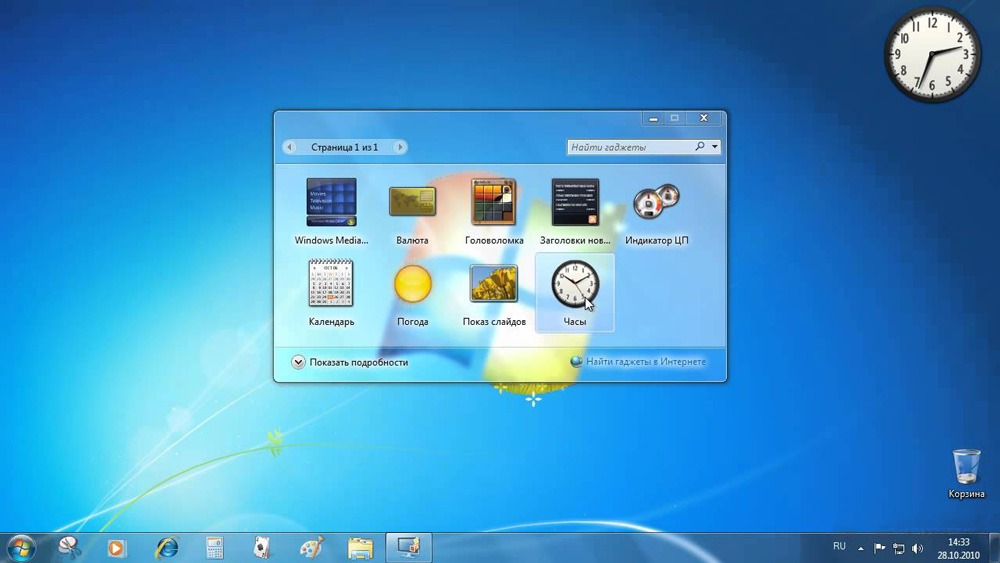
- 1048
- 308
- Pete Fahey Sr.
„Windows“ vartotojai kiekvieną kartą pastebi, kad „Microsoft“ su atnaujinimais į sistemos funkcionalumą įveda įvairias naujoves, o ne visada sėkmingai - tai, įskaitant abejotinus sprendimus, integruotus sąsajoje, įmontuotus sprendimus. Nors atnaujinimai siekia pagerinti darbą, nauji antstatai ir galimybės dažnai būna nereikšmingi ar net visiškai tampa problema, pavyzdžiui, sukuriant didelę išteklių kiekį.
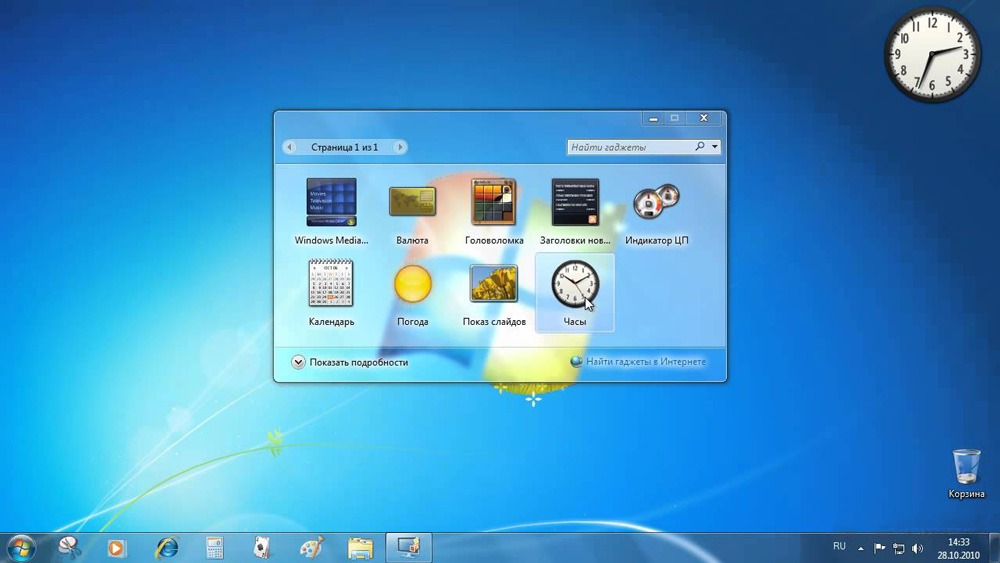
Taigi, pradedant nuo „Vista“ versijos, buvo taikoma dažnai naudojamų komponentų vizualizacijos technologija ir daugybe kitų naujovių, kurios išprovokavo sistemos perkrovą, dėl kurios prarandama kompiuterio našumas. Procesų įkėlimo išteklius galima pamatyti užduočių dispečeryje, o viena iš jų yra šoninė juosta.Exe. Tai bus aptarta. Apsvarstykite, koks yra procesas, kodėl jis yra būtinas ir ką daryti, jei pastebimas padidėjęs atminties sunaudojimas dėl jo gedimo.
Kas yra šoninė juosta.Exe
Kiekvienas vartotojas, atradęs rimtą apkrovą iš šoninės juostos.
Procesą pradeda standartinė „Windows“ programa, atsakinga už darbalaukio valdiklių rodymą. „Šoninė juosta“, išversta iš angliškų priemonių „Šoninis skydelis“, kuris atspindi sąsajoje įdiegtos programinės įrangos esmę. Tai vertikaliai išdėstyta funkcinė sritis dešinėje ekrano pusėje, kurioje yra įvairūs komponentai ir informatoriai, pavyzdžiui, laikrodis, kalendorius, užrašai ir kiti įtaisai.
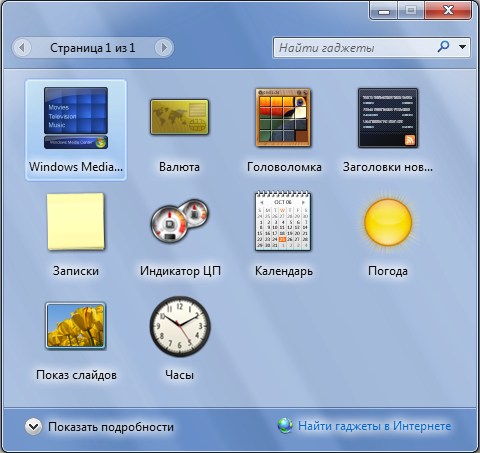
Suprantama, kad šis sprendimas leidžia mums optimizuoti darbą kompiuteryje, nes skydelį galima suderinti vartotojo nuožiūra. Įtaisai buvo „Vista“ versijoje ir „Septyni“ (pasirinko elementų pasirinkimą projektuoti greito prieigos prie paklausos plotą buvo šiek tiek išplėstas). Šis skydelis nebėra „Windows 8/10“, tačiau jei norite, galite atsisiųsti šoninę juostą iš tinklo.
„Windows“ šoninės juostos programa yra sistemos komponentas ir nepriklauso nuo blogio programinės įrangos, nors ji gali sukurti apkrovą, todėl labai erzina jos buvimą. Tačiau gali būti, kad virusas yra paslėptas kaip procesas, todėl nebus nereikalingas nuskaityti kompiuterį specialiomis komunalinėmis paslaugomis, tokiomis kaip DR.„Web Cureit“, „AdWCleaner“.
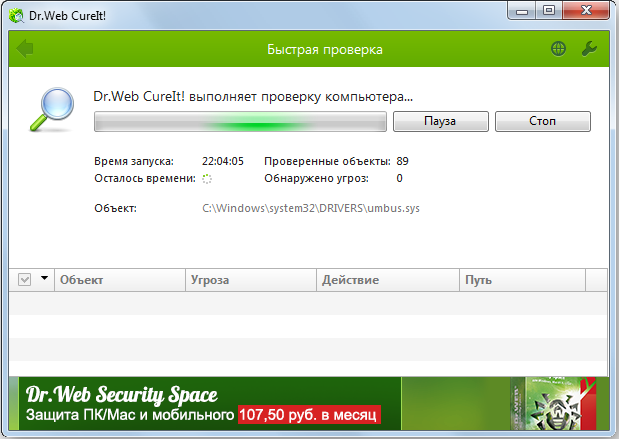
Ar jums reikia šoninės juostos.Exe automatiškai pakraunant
Dabar pereikime prie klausimo, ką šoninė juosta veikia autobuso apkrovoje. Tai reikalinga norint pasiekti valdiklius iškart po sistemos pradžios, kuri gali būti labai patogi arba, priešingai, ne visai tinkama. Jei automatinis skydelio išvaizda ekrane yra netinkamas konkrečiu atveju, procesą galite pašalinti iš automatinės apkrovos. Kaip tai padaryti, mes svarstysime toliau.
Procesas sunaudoja per daug atminties
Norėdami įvertinti išteklių suvartojimą, vartotojas nurodo užduočių dispečerį, kuriame skirtuke „Procesai“ galite pamatyti, kas tiksliai sunaudoja išteklius ir kokiu dydžiu. Iš tikrųjų šoninė juosta.EXE neturėtų įkelti kompiuterio, tačiau jei susiduriate su panašia problema, gali būti, kad visa tai yra valdikliuose, su kuriais skydas įrengtas. Jei rezultatas buvo šimtai megabaitų ir gigabaitų, tada galime kalbėti apie kenksmingus.
Kaip žinote, virusai dažnai slepiasi po „egzoshniki“, įskaitant maskavimą pagal sistemos komponentų procesus. Norėdami tai įsitikinti arba paneigti „Hunch“, be to, kad nuskaitykite virusus, turite patikrinti vykdomojo failo vietą. Tai galima padaryti tiesiogiai užduoties dispečeryje (paspauskite PKM procese ir kontekstiniame meniu pasirinkite „Atidarykite failo vietą“) arba suraskite objektą per paiešką. Originalus failas iš „Microsoft“ yra adresas C: \ Program Files \ Windows SideBar, jei objektą rasite kitoje vietoje, pavyzdžiui, C aplanke: \ Windows, C: \ Windows \ System32 ar net „AppData“, turėtumėte Patikrinkite, ar tai priklauso nuo kenksmingos programinės įrangos.
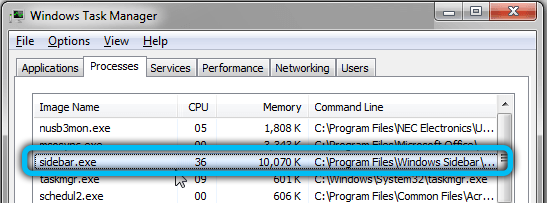
Kaip pašalinti šoninę juostą.Exe
Galite atsikratyti proceso laikinai atjungę arba pašalindami komponentą. Apsvarstykite parinktis, leidžiančias abi.
Atjunkite procesą nuo užduočių dispečerio
Norėdami pašalinti procesą iš magistralės apkrovos, mes veikiame taip:
- Mes einame į užduočių dispečerį (naudodami „Ctrl+Alt+Del“ klavišus ar kitą jums patogų metodą);
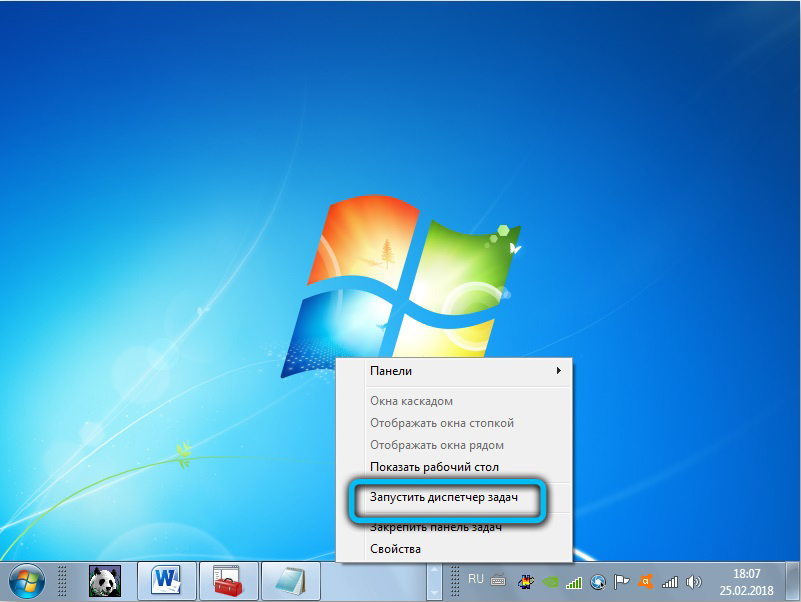
- Mes randame šoninę juostą, be kitų procesų.Exe, spustelėkite PKM - „Išjunkite“;
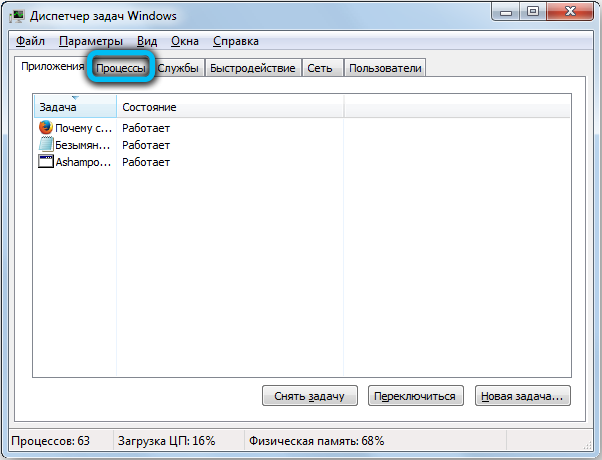
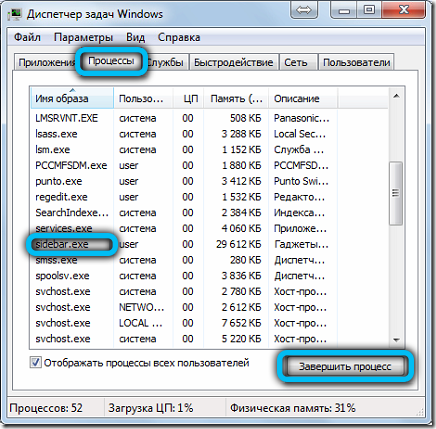
- Įkėlimo skirtuke išjunkite elementą, pasirinkdami jį sąraše ir paspausdami atitinkamą mygtuką lango apačioje.
Proceso atjungimas yra laikina priemonė, jei ši parinktis netinka, mes einame toliau.
Įrengdamas „Sistemos konfigūraciją“
Mes atliekame šiuos veiksmus:
- Atidarykite langą „Sistemos konfigūracija“ (mes kertame „vykdyti“ („Win+R“) ir „MSconfig“ komandas);
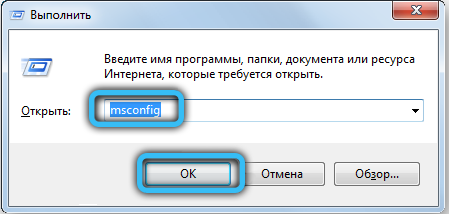
- Skirtuke „Automobilis“, atidaromame lange, nuimkite varnelę iš atitinkamo taško ir naudokite pakeitimus („Windows10“ įranga perkels į „Užduočių dispečerį“, kur komponentas atjungtas automatinio įkėlimo skirtuke)).
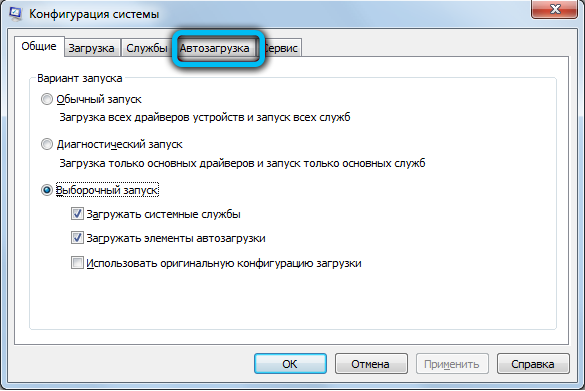
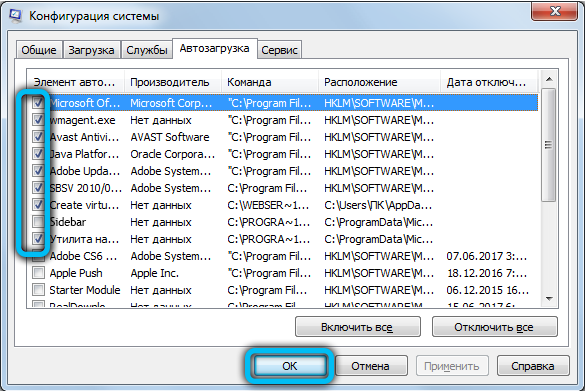
Verta manyti, kad automatinio krovimo elementą galima vadinti ne šonine juosta, todėl mes žiūrime į „komandos“ stulpelį proceso pavadinimu.
Naudojant „Valdymo skydą“
„Windows 7“, norėdami išjungti komponentą, atliekame šiuos dalykus:
- Mes einame į valdymo skydelį (iš darbalaukio arba paleidimo mygtukų);
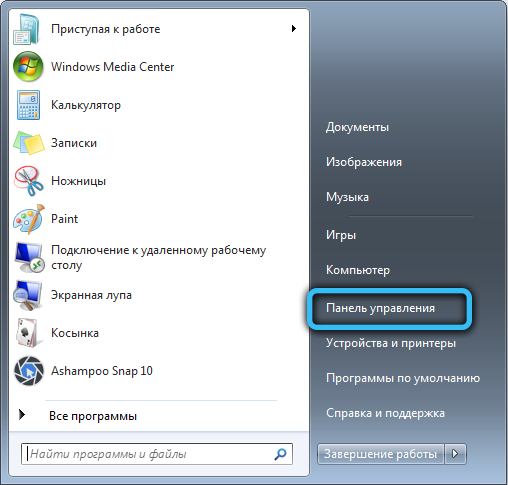
- Mes pereiname prie skyriaus „Programos ir komponentai“;
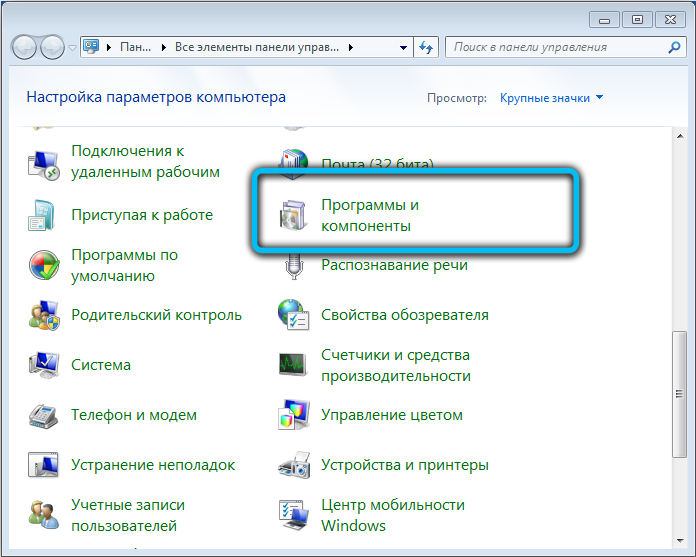
- Kairėje esančiame meniu pasirinkite „Įjungti arba atjungti„ Windows “komponentus“;
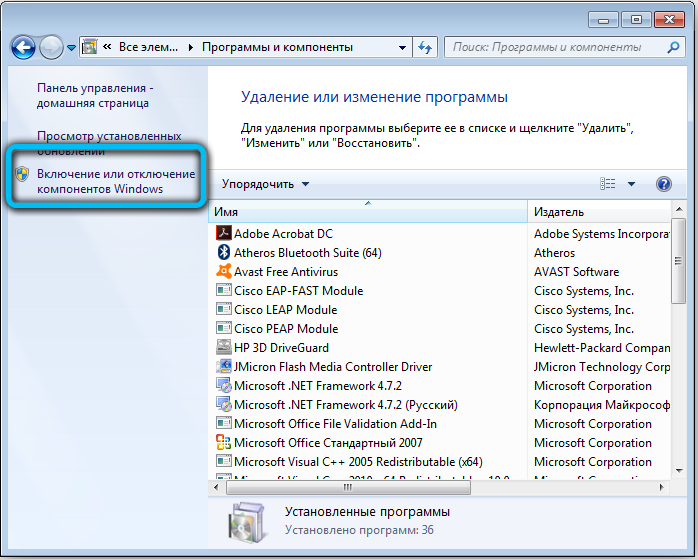
- Nuimkite vėliavą šalia taško „Windows Gadgets“ ir spustelėkite „Gerai“, po to mes paleidžiame iš naujo.
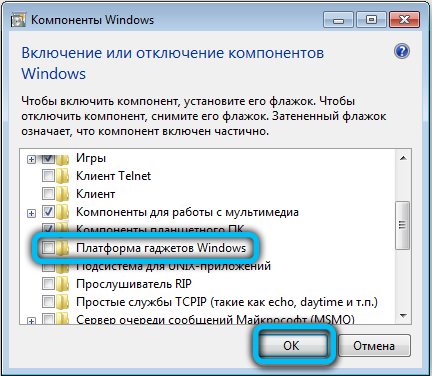
Per „Vietinės grupės politikos redaktorių“
Šis metodas reiškia šiuos veiksmus:
- Atidarykite redaktorių (naudodamiesi „Perform“ („Win+R“) ir „Gpedit“ komanda.MSC);
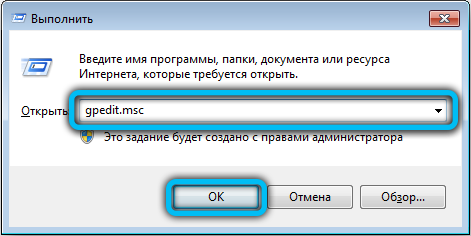
- Mes einame „vietinio kompiuterio“ politikos - vartotojo konfigūracijos - administracinių šablonų - „Windows“ darbalaukio prietaisų komponentų keliu;
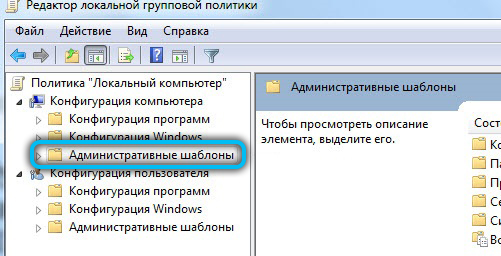
- Dukart spustelėkite parametrą „Išjunkite darbalaukio prietaisus“ Atidarykite naują langą (arba atvykite čia paspausdami pkm - „pakeisti“);
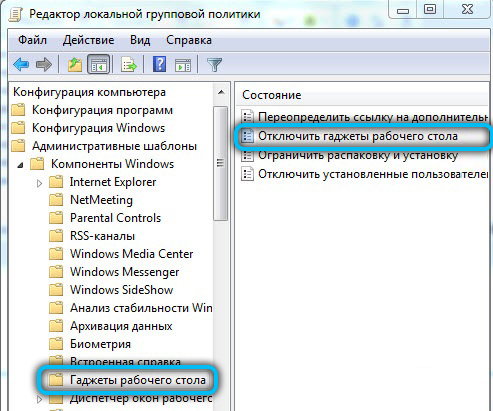
- Mes nustatome jungiklį į „INCLIVERCH“ ir spustelėkite „Gerai“, po to iš naujo paleidžiame kompiuterį.
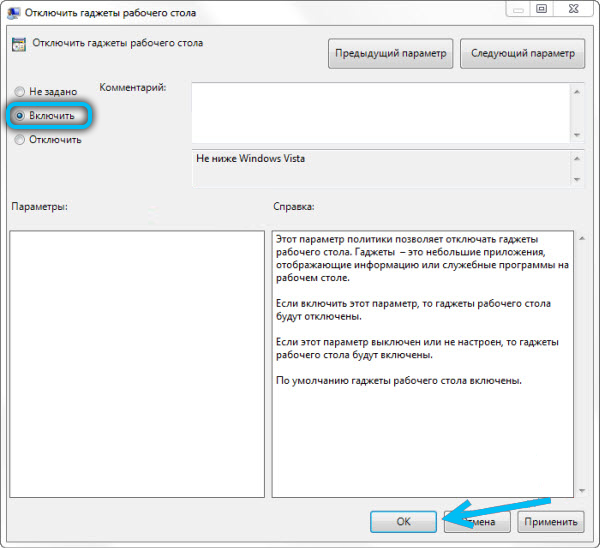
Per sistemos registrą
Svarbus. Prieš atlikdami bet kokius sistemos registro pakeitimus, mes rekomenduojame padaryti jo kopiją („failą“ - „Importuoti“, tada dialogo lange Mes pasirenkame išsaugotos kopijos vietą), nes neteisingi vartotojo veiksmai gali sukelti nemalonų pasekmės dėl nesėkmių ar net sistemos žlugimo.Norėdami išjungti, turėsite atlikti šiuos dalykus:
- Atidarykite redaktorių (mes naudojame komandą „Vykdyti“ ir „Regedit“ komandą;
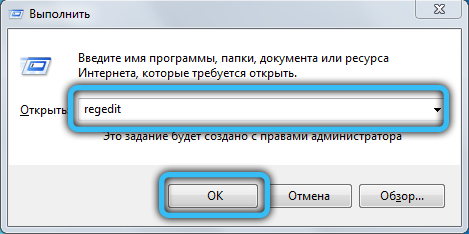
- Mes einame į hkey_current_user \ programinę įrangą \ Microsoft \ Windows \ CurrentVersion \ Policies \ Explorer;
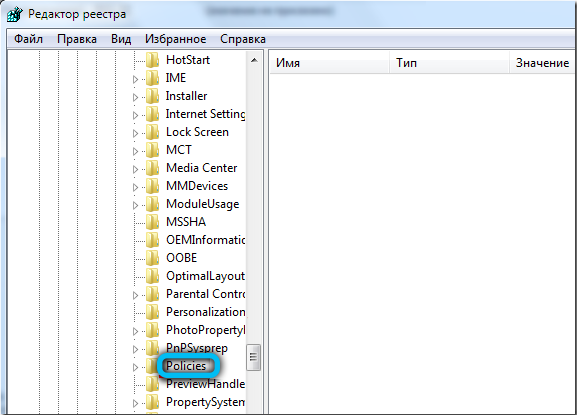
- Čia mes sukuriame „Dword“ parametrą pagal pavadinimą „Turnoffsidebar“ ir nurodome, kad jis yra 1 vertė;
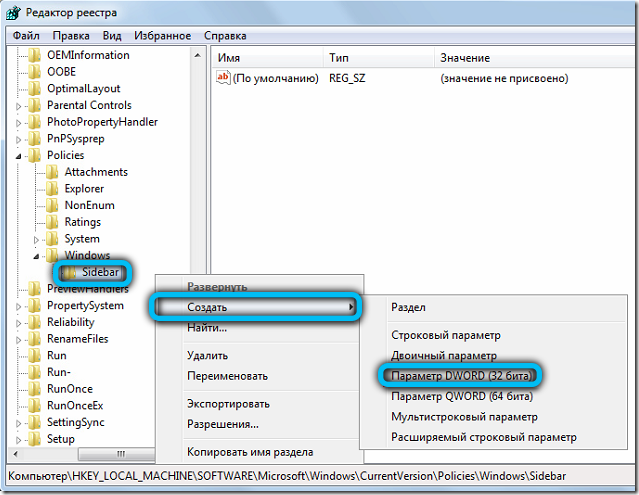
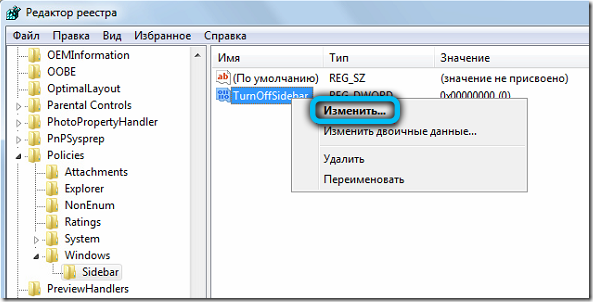

- Registro, atsakingo už automatinį apkrovą, skyriuose ir pavadinimu „Run and Runonce“ (jie yra tame pačiame dabartinio karui kataloge), mes patikriname, ar čia yra šoninė juosta. Jei rasite, ištriname parametrą;
- Perkraukite įrenginį.
Vykdomojo failo pašalinimas
Kita šoninės juostos ištrinimo parinktis reiškia, kad pašalinamas pats „Exoshnik“, kuris yra „Windows 7“ aplanke „Program Files“. Norėdami rasti vykdomąjį failą, kuriame yra plėtinys, naudokite laidininko ar paieškos liniją kompiuteryje “.Exe ".
Pašalinant trečiąjį -pardavimo įrankius
Pvz., Naudodamiesi specialia programine įranga, „Ccleaner“ ar kitais trečiojo vakarėliais, per kuriuos galima valdyti komponentus, taip pat galite išjungti arba pašalinti šoninę juostą. Taigi „Ccleaner“ programa leidžia ne tik pašalinti skydelį, bet ir išvalyti registrą po pašalinimo, kad nebūtų paliktos programinės įrangos uodegos.
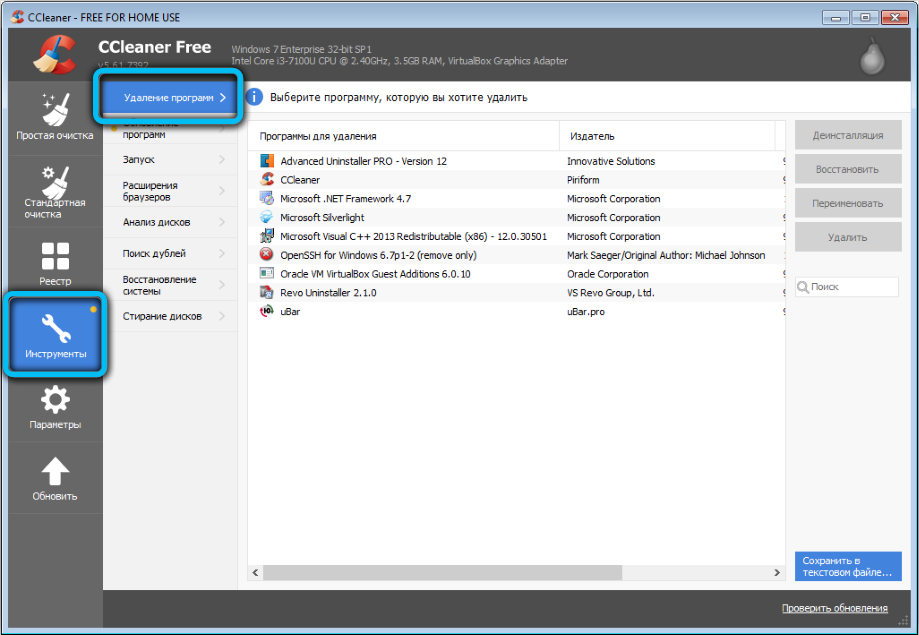
Šoninės juostos elementas nėra kritiškai svarbus sistemos komponentas, todėl skydą galima lengvai pašalinti iš automatinės apkrovos arba vartotojo prašymu iš sistemos išimtas iš sistemos. Kaip tai padaryti, mes pasakėme. Parašykite klausimus šia tema komentaruose.
- « Kaip surišti, pakeisti ir ištrinti banko kortelę „Aliexpress“
- Naujas socialinio tinklo „Yarus“ komunikacija be reklamos »

